- Autor Lauren Nevill [email protected].
- Public 2024-01-11 01:08.
- Naposledy zmenené 2025-01-23 15:24.
Populárna služba Radical sa používa na sťahovanie a ukladanie grafického obsahu na internete - súborov obsahujúcich fotografie a ďalšie obrázky. Okrem toho zaisťuje ukladanie nahraných súborov a generuje odkazy a kódy rôznych typov na prezentáciu týchto obrázkov na iných stránkach. Všetci používatelia internetu, ktorí majú záujem, si môžu nahratú fotografiu prezrieť pomocou vložených odkazov. Fotohosting umožňuje súčasne nahrať niekoľko súborov naraz. Pomocou špeciálnych odkazov možno fotografiu nahranú na server prezentovať v režime plnej veľkosti aj vo formáte „ukážky“.
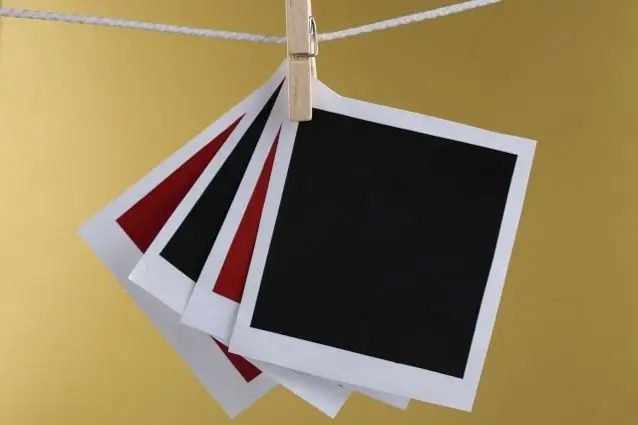
Inštrukcie
Krok 1
Vo svojom prehliadači otvorte stránku radikálnej služby na adrese https://www.radikal.ru. Po niekoľkých sekundách sa stránka hostenia fotografií načíta. Ponuka služieb sa zobrazuje v hornej časti stránky
Krok 2
Ak potrebujete na server nahrať jednu fotografiu, vyberte v ponuke stránok položku „Domov“. Na stránke sa zobrazia prvky, ktoré umožňujú nastavenie rôznych parametrov načítaného obrázka. Vyberte fotografiu v počítači. Kliknite na tlačidlo „Prehliadať …“v hornej časti stránky. V dialógovom okne, ktoré sa otvorí, zadajte cestu k súboru a samotný súbor obsahujúci fotografiu. V okne kliknite na tlačidlo „Otvoriť“. Celé umiestnenie súboru sa zobrazí v príslušnom poli na stránke Radical service.
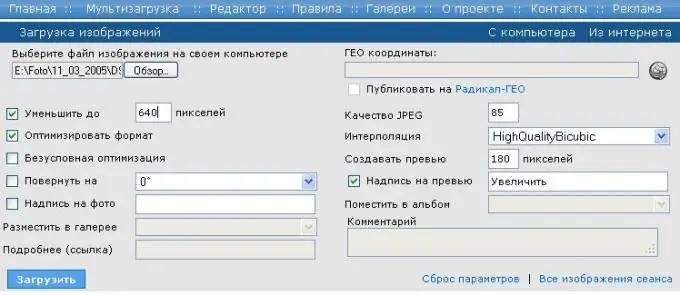
Krok 3
Pomocou prvkov na hostiteľskej stránke nastavte potrebné parametre na nahranie obrázka do služby, pričom zohľadnite rôzne vlastnosti. Mnoho webov nastavuje maximálnu veľkosť pre zverejňovanie obrázkov. Zaškrtnutím políčok v zodpovedajúcich prvkoch stránky nastavte parametre kompresie fotografií, optimalizácie, rotácie fotografie okolo osi, veľkosti vytvorenej náhľadovej fotografie a ďalších charakteristík.
Krok 4
Kliknutím na tlačidlo „Nahrať“nahrajte vybranú fotografiu na server. Na stránke sa zobrazí malá kópia vašej fotografie. Služba tiež vygeneruje a na stránke zobrazí odkazy a kódy na vloženie tohto obrázka na ľubovoľnú webovú stránku alebo fórum.
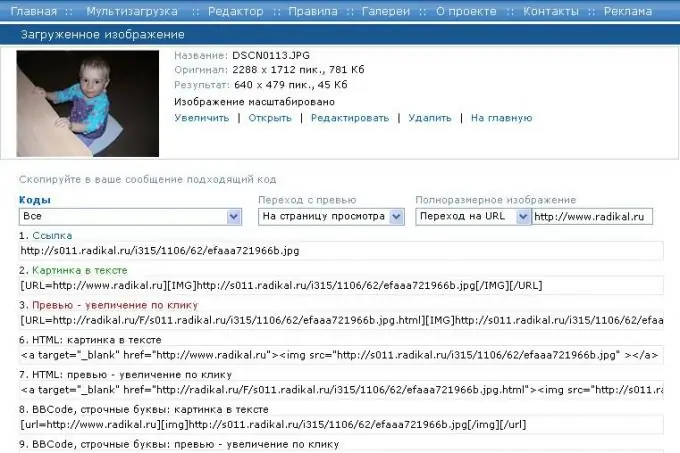
Krok 5
Ak chcete do Radical nahrať niekoľko fotografií súčasne, vyberte v ponuke služieb položku „Multiupload“. Potom zadajte všetky požadované súbory s fotografiami kliknutím na tlačidlo „Vybrať súbory“. V dialógovom okne výberu, ktoré sa otvorí, vyberte súbory v priečinku, kde sú umiestnené. Striedavo ukazujte myšou a súčasne stlačte súčasne klávesy „Shift“alebo „Ctrl“. Kliknite na tlačidlo „Otvoriť“v okne a všetky vybrané súbory sa zobrazia na stránke radikálnej služby.
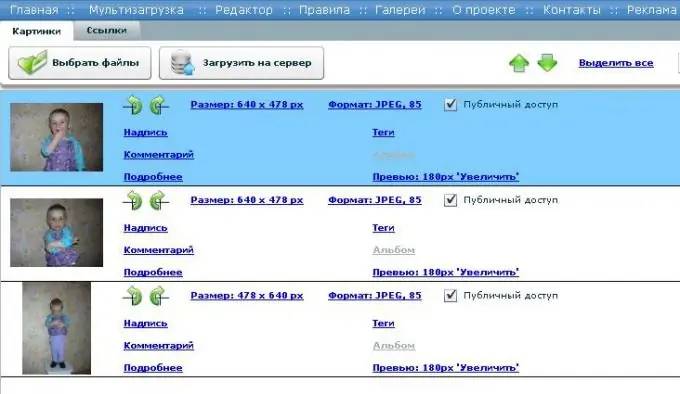
Krok 6
Nahrajte vybrané fotografie na hostiteľský server. Kliknite na tlačidlo „Nahrať na server“na stránke služieb. Potom sa fotografie nahrajú do aplikácie Radical a všetky možné kódy a odkazy na obrázky sa umiestnia na kartu „Odkazy“.






